Audials News
Erfahre warum Audials Software so erfolgreich und beliebt ist
Audials-Tipps: Videos flüssiger machen mit KI & interne Musikaufnahme
Audials Newsletter August 2024

In dem heutigen Newsletter zeigen wir Dir zwei Top-Funktionen der aktuellen Audials-Generation: Mithilfe von KI kannst Du mit Audials One 2024 Ultra Ruckeln beseitigen, so dass Bewegungen samtweich ablaufen. Die KI erreicht das, indem sie Deinem Video zusätzliche Frames hinzufügt.
Die Aufnahme von Musikstreaming wird mit Audials 2024 einfacher, denn Du brauchst die App des Streaming-Anbieters nicht mehr zu installieren. Stattdessen gibt es in Audials einen internen Browser, in dem Du nach Musik suchen und sie gleich aufnehmen kannst.
Unser Tipp: Videos flüssiger darstellen
Mit Audials One 2024 Ultra kannst Du Bewegungen in Filmen flüssiger erscheinen lassen: KI errechnet fehlende Bilder (Frames) und fügt sie ins Video ein. Dadurch erhöht sich die Bildrate und schnelle Bewegungen wie Explosionen, Verfolgungsjagden und Kampfszenen in Actionfilmen erlebst Du in einer einzigartigen Flüssigkeit, ohne Ruckeln.
Schritt 1: Starte Audials One Ultra und gehe in den Menüpunkt Medien verbessern.
Schritt 2: Ziehe ein Video mit dem Mauszeiger in die Mitte von Audials, zum Beispiel aus dem Windows Explorer. Falls Du gerade eben ein Video aufgenommen hast, wird es oben rechts in Audials angezeigt und Du kannst es ebenfalls herüberziehen.
Schritt 3: Wähle Frames hinzufügen. Es erscheint eine Ansicht, in der Du alle Einstellungen für die Frame-Optimierung auswählen kannst:
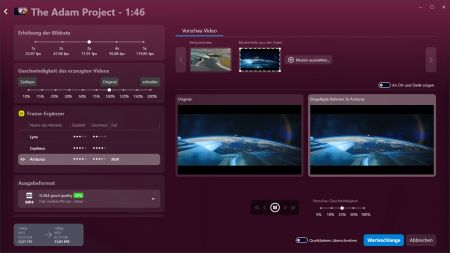
- Wie stark soll die Bildrate erhöht werden?
- Welches AI-Modell wirst Du verwenden? Zum Beispiel den schnellen und leistungsfähigen Cepheus? Oder den besonders starken Arcturus, der zwar länger braucht, aber die besten Ergebnisse liefert?
- Optional kannst Du das Video beschleunigen oder in eine butterweiche Zeitlupe verwandeln.
Audials One 2024 Ultra zeigt Dir eine kurze Vorschau und rechnet aus, wie lange der Vorgang dauern wird.
Schritt 4: Sobald alle Einstellungen stimmen, füge das Video zur Warteschlange hinzu. Falls Du weitere Videos mit AI verbessern möchtest, lassen sie sich leicht zur Warteschlange hinzufügen. Starte die Warteschlange und Audials One 2024 Ultra wird die Videos verbessern.
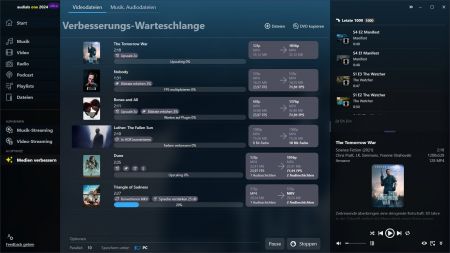
Der Vorgang kann jederzeit pausiert und fortgesetzt werden, auch nach Neustart oder Wiedereinschalten des Computers. Die verbesserten Videoversionen werden auf Deinem PC gespeichert. Du findest sie unter Video -> Meine Videos. Alle Versionen eines Videos werden unter demselben Coverbild zusammengefasst.
Unser Tipp: Musikstreaming direkt in Audials aufnehmen
Bis jetzt konntest Du Musikstreaming von Spotify, Amazon Music, Deezer, Tidal etc. nur aus dem Browser oder der entsprechenden App des Streamingdienstes aufnehmen. Das bedeutete, dass Du neben Audials auch den Browser oder die Streaming-App benötigt hast. Audials 2024 jedoch verfügt über einen integrierten Browser, so dass Du dort nach Musik suchst und sie auch gleich aufnimmst. Du brauchst also nur Audials. Die Installation weiterer Apps oder die Verwendung des Webbrowsers ist nicht mehr notwendig.
Schritt 1: Öffne Musik-Streaming in Audials One 2024 und klicke den gewünschten Streaming-Dienst an, zum Beispiel Amazon Music. Wähle Amazon Music Website und den internen Webbrowser.
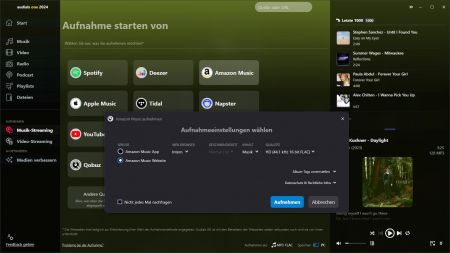
Schritt 2: In Audials öffnet sich Dein Streamingdienst. Falls Du Dich noch nicht beim Streamingdienst eingeloggt hast, logge Dich ein.
Schritt 3: Jetzt kannst Du den Streamingdienst durchsuchen, so wie Du es von dessen App kennst. Sobald Du Musik abspielst, wird Audials sie automatisch aufnehmen, als einzelne Musikstücke abspeichern und taggen. Du findest die Aufnahmen unter Musik -> Meine Musik.
Hinweis: Die Cookies kannst Du später jederzeit in den Audials-Einstellungen unter Musik-Streaming-Aufnahme löschen.
